“贴图缩放器 (OSM)”修改器工作于对象空间,来保持应用到对象上贴图的缩放大小。这将通过创建参数更改对象尺寸而不改变贴图的缩放。通常,如果通过调整创建参数来更改对象大小,可能使用它来保持贴图的尺寸大小而不考虑几何体如何缩放。然而,如果使用“选择并缩放”工具来更改对象大小,贴图随对象大小缩放。
要保持贴图缩放而不考虑如何更改对象尺寸,请使用贴图缩放器(WSM)修改器。
例如,如果缩放使用贴图缩放器(WSM)修改器的砖墙,当你增加墙的大小时砖的尺寸保持不变。然而,如果缩放使用贴图缩放器(OSM)修改器的墙,砖的大小会随墙的缩放比例增加。
“贴图缩放器 (OSM)”修改器相对 WSM 版本具有两个主要优点:
- 作为对象空间修改器,可将它放在堆栈的任何地方,并与堆栈折叠,而不像世界空间修改器将它限制在堆栈的顶部。这在进行贴图缩放操作后,将使对象空间修改器生效。
- 当在多个对象间实例化时,选中任意数目对象时,对象空间版本信息出现在修改器堆栈显示中。这不同于世界空间版本,当实例化多个对象时,仅选中一个对象时在堆栈显示中显示版本信息。
提示: MapScaler 在子对象层级也有效。如果正在执行的对象需要在每个曲面上都有不同的纹理贴图缩放,则可以通过使用贴图缩放器修改器的多次出现创建修改器堆栈来执行此操作。
过程
示例:在子对象层级使用贴图缩放器:
- 创建长方体,并将砖或其他图案材质应用于对象。
- 转到“修改”面板,然后从“修改器列表”中选择“网格选择”。
- 在“参数”卷展栏中,单击“多边形”,然后选择长方体的一个侧面。
- 打开“修改器列表”,然后应用任何一个“贴图缩放器”修改器。
- 更改“缩放”值。
请注意,仅选定的多边形集上的纹理贴图发生了更改。
要更改同一对象其他部分的纹理比例,请添加其他“网格选择”修改器并选择一个新的子对象。将下一个“贴图缩放器”修改器添加到新的选择集,然后按照您在第 5 步中执行的操作更改比例。
界面
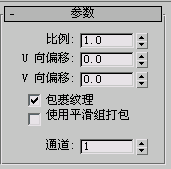
- 缩放
-
代表一个纹理图案的大小。大小以当前场景单位表示。重复在 U 和 V 向穿过对象时发生。默认值为 1.0。
注: 在“常规首选项”对话框中启用“使用真实世界纹理坐标”后,默认的比例设置为 1.0。如果关闭“使用真实世界纹理坐标”,默认比例为 100.0。 - U/V 向偏移
-
分别用于指定水平和垂直偏移。仅在禁用“包裹纹理”时才可用。
- 包裹纹理
-
启用此选项后,“贴图缩放器”试图用纹理包裹对象。此选项需要大量计算,但通常会产生较为满意的结果。默认设置为启用。
- 使用平滑组打包
-
启用此选项后,在角共享相同的平滑组时用纹理包裹角。弯曲的墙壁将平稳映射,而锐角获得一个新的纹理原点。此切换只在启用“包裹纹理”切换时才可用。默认设置为禁用状态。
- 通道
-
指定贴图通道。默认值为 1。